Bạn có hình ảnh ở khắp mọi nơi và không có cách dễ dàng nào để sắp xếp chúng? Nếu bạn đang sử dụng Windows 10, có nhiều cách để sắp xếp tất cả chúng. Tuyệt vời nhất là bạn có thể thực hiện việc này thông qua ứng dụng Photos mặc định, đi kèm với Windows 10 mà không cần cài đặt thêm phần mềm. Dưới đây, cách thức tổ chức ảnh của bạn trên Windows 10.
Mở ứng dụng Photos
Để bắt đầu, bạn cần mở ứng dụng Windows Photos. Để làm điều đó, chỉ cần mở menu Start và nhập từ "Photos". Bấm vào mục nhập xuất hiện hoặc nhấn phím Enter.
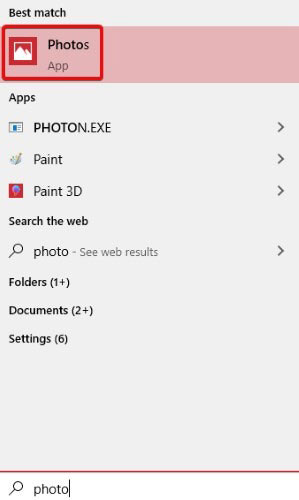
Để biết các cách làm khác, vui lòng tham khảo bài viết: Cách mở ứng dụng Photos trên Windows 10.
Xem ảnh ở chế độ Timeline
Khi ứng dụng Photos khởi động, bạn sẽ tự động xem được tất cả hình ảnh của mình theo dòng thời gian. Để quay lại chế độ xem này trong tương lai, chỉ cần nhấp vào "Collection" ở trên đầu.
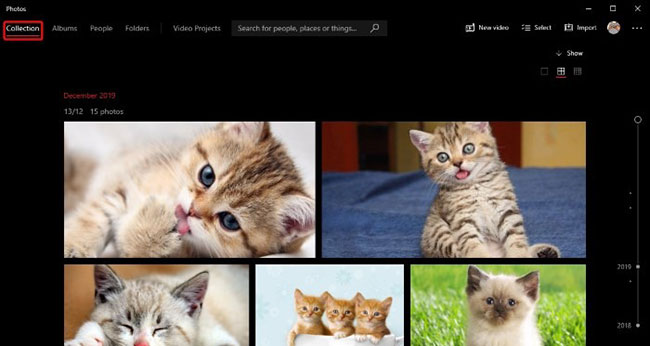
Với chế độ xem này, bạn sẽ tìm được tất cả các hình ảnh mà Windows có thể tìm thấy. Chúng được sắp xếp theo thứ tự các hình ảnh gần nhất ở trên cùng và cho phép bạn cuộn ngược thời gian khi đi xuống. Bạn có thể cuộn bằng cách sử dụng con lăn chuột hoặc nhấp vào ngày cụ thể ở phía bên phải để đến thời điểm đó.
Nếu bạn nhận thấy rằng Photos bị thiếu một thư mục, bạn có thể thêm nhiều ảnh hơn thông qua chức năng "Import" ở góc trên bên phải của menu. Bạn có thể nhập hình ảnh từ một thư mục trên PC hoặc từ thẻ nhớ USB.
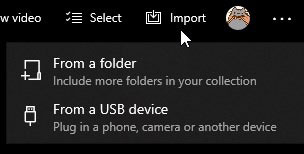
Tạo album bằng ứng dụng Photos
Nếu có ý tưởng về cách sắp xếp ảnh của mình, bạn có thể tự tạo album cho chúng. Để thực hiện việc này, nhấp vào tab Album ở trên cùng của màn hình, sau đó nhấp vào "New Album".
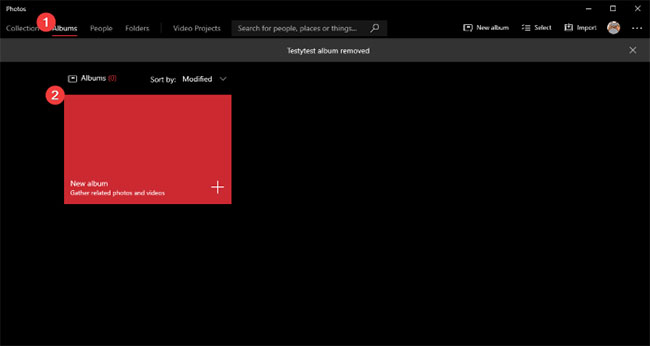
Trong màn hình tiếp theo, chọn hình ảnh bạn muốn đưa vào album bằng cách nhấp vào chúng. Một đường viền màu đỏ sẽ xuất hiện xung quanh các hình ảnh được chọn và một dấu tích sẽ xuất hiện trong hộp ở trên cùng bên phải. Đừng lo lắng về việc đã đặt tên cho nó chưa, cứ chọn ảnh bạn muốn thêm vào album đã chọn trước đã.
Khi bạn đã hoàn tất, hãy nhấp vào "Create".
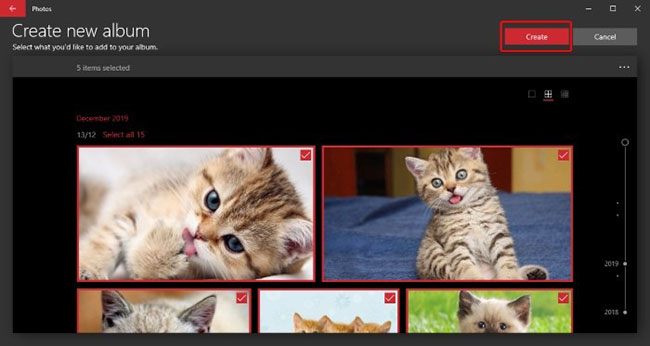
Trong màn hình tiếp theo, chọn biểu tượng bút chì bên cạnh tiêu đề album và đặt tên phù hợp, sau đó nhấn phím Enter. Album của bạn hiện đã được lưu và sẵn sàng để sử dụng, vì vậy hãy quay lại menu chính bằng cách sử dụng mũi tên ở góc trên bên trái khi bạn thực hiện xong.
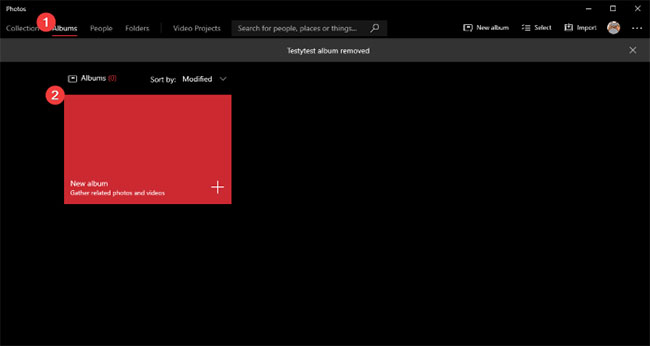
Sắp xếp ảnh theo người
Photos cũng có thể sắp xếp hình ảnh bằng cách sử dụng tính năng nhận dạng khuôn mặt. Để làm điều này, hãy đảm bảo bạn có các thư mục muốn xác định người bên trong được upload vào ứng dụng. Bạn có thể thực hiện việc này thông qua tùy chọn "Import" ở góc trên bên phải.
Khi bạn đã nhập các thư mục vào Photos, hãy nhấp vào tab People ở trên cùng. Bạn có thể thấy rằng People đã sắp xếp tất cả các hình ảnh theo khuôn mặt. Sau đó, bạn có thể đính kèm các khuôn mặt này vào danh bạ trong danh sách liên hệ Windows 10 của mình hoặc đặt tên cho chúng, nếu bạn chưa làm điều đó.
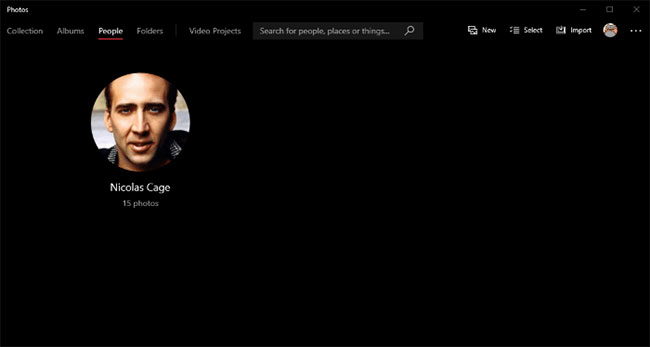
Windows 10 có ứng dụng Photos tiện dụng giúp việc sắp xếp hình ảnh dễ dàng hơn. Bây giờ, bạn đã biết cách nhập ảnh, tạo album và thậm chí sắp xếp ảnh theo khuôn mặt.
Bạn có bất cứ mẹo sắp xếp ảnh nào cho người dùng Windows 10 không? Hãy chia sẻ ý kiến với mọi người trong phần bình luận bên dưới nhé!
Chúc bạn thực hiện thành công!







































